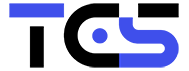Как проверить ПК на майнеры: полное руководство
Вирус-майнер — это вредоносная программа, которая тайно использует ресурсы компьютера для добычи криптовалют. Она перегружает процессор и видеокарту, повышает счет за электроэнергию и может создавать риски утечки данных. Ниже — понятные шаги: как распознать, проверить, удалить и защититься.
Оглавление
Как вирус-майнеры попадают в компьютер
- Пиратские сборки и кряки — вредонос прячут в установщик популярных программ и игр.
- Письма и мессенджеры — вложения и ссылки с маскировкой под счета, документы, фото.
- Фейковые обновления и драйверы — сайты с «автообновлениями» браузера или «ускорителями» системы.
- Расширения браузера — дополнения с скрытым майнинг-скриптом.
Майнеры часто маскируются под системные файлы (например, svchost.exe с лишним символом в имени) или используют поддельные цифровые подписи.
Как работает вирус-майнер и чем он опасен
- Нагрузка на GPU/CPU — постоянные 80–100% загрузки даже в простое.
- Перегрев и шум — вентиляторы раскручиваются, появляются «синие экраны», артефакты.
- Рост потребления трафика и электричества — активные соединения и счета за свет.
- Риски безопасности — возможна загрузка доп. вредоносов, кража паролей и cookie.
Признаки заражения
- ПК «тормозит», приложения дольше открываются, курсор подергивается.
- В простое температура и обороты вентиляторов высокие, слышен постоянный шум.
- В «Диспетчере задач» или «Мониторе активности» загрузка CPU/GPU близка к 90–100% без видимых причин.
- Скачки сетевой активности, неизвестные процессы держат соединения.
- Диспетчер задач самопроизвольно закрывается, а при его запуске загрузка резко «падает» — типичная маскировка.
Как проверить ПК на майнеры
Быстрая диагностика (Windows, macOS, Linux)
- Перезагрузите ПК и посмотрите загрузку CPU/GPU в простое: она не должна держаться около 100%.
- Проверьте автозапуск и запланированные задания: неизвестные записи — повод насторожиться.
- Просмотрите установленные программы и расширения браузера, удалите подозрительные.
Windows 10/11
- Диспетчер задач → вкладки «Процессы» и «Производительность». Ищите процессы с высокой нагрузкой при отсутствии открытых программ.
- Монитор ресурсов (resmon) — вкладки CPU, Диск, Сеть: фиксируйте «тяжелые» процессы и активные подключения.
- Автозагрузка — Диспетчер задач → «Автозагрузка». Отключите неизвестные записи.
- Планировщик заданий (taskschd.msc) — проверьте разделы «Библиотека планировщика» на скрипты с непонятными именами.
- Службы (services.msc) — обратите внимание на недавно добавленные или без описаний.
- Проверка Защитником Windows — «Безопасность Windows» → «Защита от вирусов и угроз» → Полная проверка или «Проверка автономным средством».
macOS
- Монитор активности — фильтруйте по CPU/GPU/Сети, ищите неизвестные процессы.
- Элементы входа — «Системные настройки» → «Основные» → «Элементы входа» (или «Пользователи и группы» в старых версиях).
- LaunchAgents/LaunchDaemons — проверьте каталоги /Library/LaunchAgents, /Library/LaunchDaemons, ~/Library/LaunchAgents на чужие .plist.
Linux
- top/htop — наблюдайте процессы под высокой нагрузкой.
- systemctl — проверьте пользовательские и системные unit-файлы на посторонние сервисы.
- crontab — просмотрите задания в crontab -e и папках /etc/cron.*.
Дополнительно
- Для углубленной проверки подойдут утилиты семейства Microsoft Sysinternals (Process Explorer, Autoruns) и «Проверка автономным Защитником Windows».
- Сканируйте браузеры: удалите подозрительные расширения, сбросьте настройки, очистите кэш и cookie.
Как удалить вирус-майнер
- Загрузка в безопасном режиме.
- Windows: «Параметры» → «Обновление и безопасность» → «Восстановление» → «Особые варианты загрузки» → «Перезагрузить сейчас» → «Диагностика» → «Параметры загрузки» → «Безопасный режим».
- macOS: перезагрузите, удерживайте Shift (Intel) или удерживайте кнопку питания → «Параметры» → выберите диск и «Продолжить в безопасном режиме» (Apple Silicon).
- Полное сканирование антивирусом. Запустите Защитник Windows или другой надежный антивирус и удалите найденные угрозы.
- Проверьте автозапуск и планировщик. Удалите/отключите неизвестные записи, почистите временные папки.
- Перезагрузите систему в обычном режиме и снова проверьте загрузку CPU/GPU и сетевую активность.
- Обновите систему и ПО. Установите актуальные обновления ОС, браузеров, плагинов, драйверов.
Если майнер «возвращается», создайте новую учетную запись с правами администратора, перенесите данные (проверив их антивирусом) и удалите старый профиль. В запущенных корпоративных средах обратитесь к администратору.
Как защитить компьютер от майнеров
- Скачивайте ПО только с официальных сайтов. Не используйте пиратские сборки и «кряки».
- Не открывайте подозрительные вложения и ссылки, даже если пришли «от знакомого».
- Держите включенными брандмауэр и антивирус, разрешите автоматические обновления.
- Ограничьте автозапуск неизвестных программ, периодически проверяйте «Автозагрузку» и «Планировщик заданий».
- Используйте фильтры в почте/браузере, блокировщики рекламы и трекеров.
- Добавьте защиту от криптоджекинга в браузере (расширения анти-майнинга или функции конфиденциальности).
- Настройте DNS-фильтрацию или список hosts для блокировки известных доменов майнинга.
- Создайте отдельную учетную запись без прав администратора для повседневной работы.
Заключение
Вирус-майнер легко спутать с «общими тормозами», но совокупность признаков — высокая загрузка CPU/GPU в простое, перегрев, шум, сетевые подключения — помогает быстро выявить проблему. Регулярные проверки, обновления и аккуратность при установке ПО — лучший способ не допустить заражения и сохранить производительность ПК.